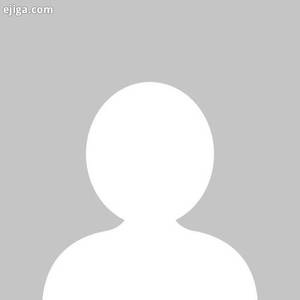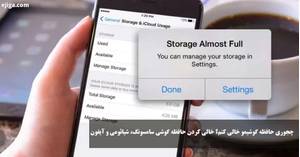راهنمای اتصال گوشی آیفون به لپ تاپ آموزش روش موثر
اگر آیفون دارید و تا حالا سعی کردهاید اتصال گوشی آیفون به لپ تاپ را انجام دهید، احتمالاً با یک سؤال ساده اما حیاتی روبهرو شدهاید: چطور این دو دستگاه با زبانهای مختلف میتوانند با هم ارتباط برقرار کنند؟
برخلاف گوشیهای اندرویدی که خیلی راحت به لپتاپ وصل میشوند، آموزش اتصال آیفون به لپ تاپ داستان متفاوتی دارد. بسته بودن سیستمعامل iOS از یک طرف و تفاوتهای بین مکبوک و ویندوز از طرف دیگر باعث میشود اتصال گوشی آیفون به لپ تاپ کمی پیچیدهتر به نظر برسد. اما نگران نباشید! ما اینجا هستیم تا همین پیچیدگی را به زبانی ساده و کاربردی توضیح دهیم.
در این مقاله قرار است با هم یاد بگیریم:
- چطور با کابل یا بدون کابل آیفون را به مکبوک یا لپتاپ ویندوزی وصل کنیم؟
- چه زمانی از AirDrop یا iCloud استفاده کنیم و چه زمانی بهتر است سراغ برنامههایی مانند iTunes یا 3uTools برویم؟
- چگونه از آیفون اینترنت بگیریم یا فایلهای عکس و ویدئو را بدون دردسر منتقل کنیم؟
هر روشی که برای اتصال گوشی آیفون به لپ تاپ مفید باشد، اینجا برایتان آماده کردهایم. هدف ما این است که هر نوع کاربر چه تازهکار، چه حرفهای بتواند خیلی راحت اتصال گوشی آیفون به لپ تاپ را به راحتی انجام دهد.
فروشگاه اینترنتی لیون کامپیوتر عرضه کننده انواع لپ تاپ با برندهای مختلف:قیمت لپ تاپ
اتصال گوشی آیفون به مک بوک
اتصال گوشی آیفون به مک بوک یکی از سادهترین و کاربردیترین روشها برای مدیریت فایلها، پشتیبانگیری و همگامسازی دادههاست. در ادامه روش های اتصال گوشی آیفون به مک بوک را توضیح خواهیم داد:
(مخصوص macOS Catalina به بعد)
اگر از مکبوکهایی استفاده میکنید که سیستمعامل آنها macOS Catalina یا نسخههای جدیدتر است، دیگر خبری از iTunes نیست. در این نسخهها، اتصال گوشی آیفون به لپ تاپ مک بوک از طریق اپلیکیشن Finder انجام میشود. مراحل انجام این کار به روش زیر است:
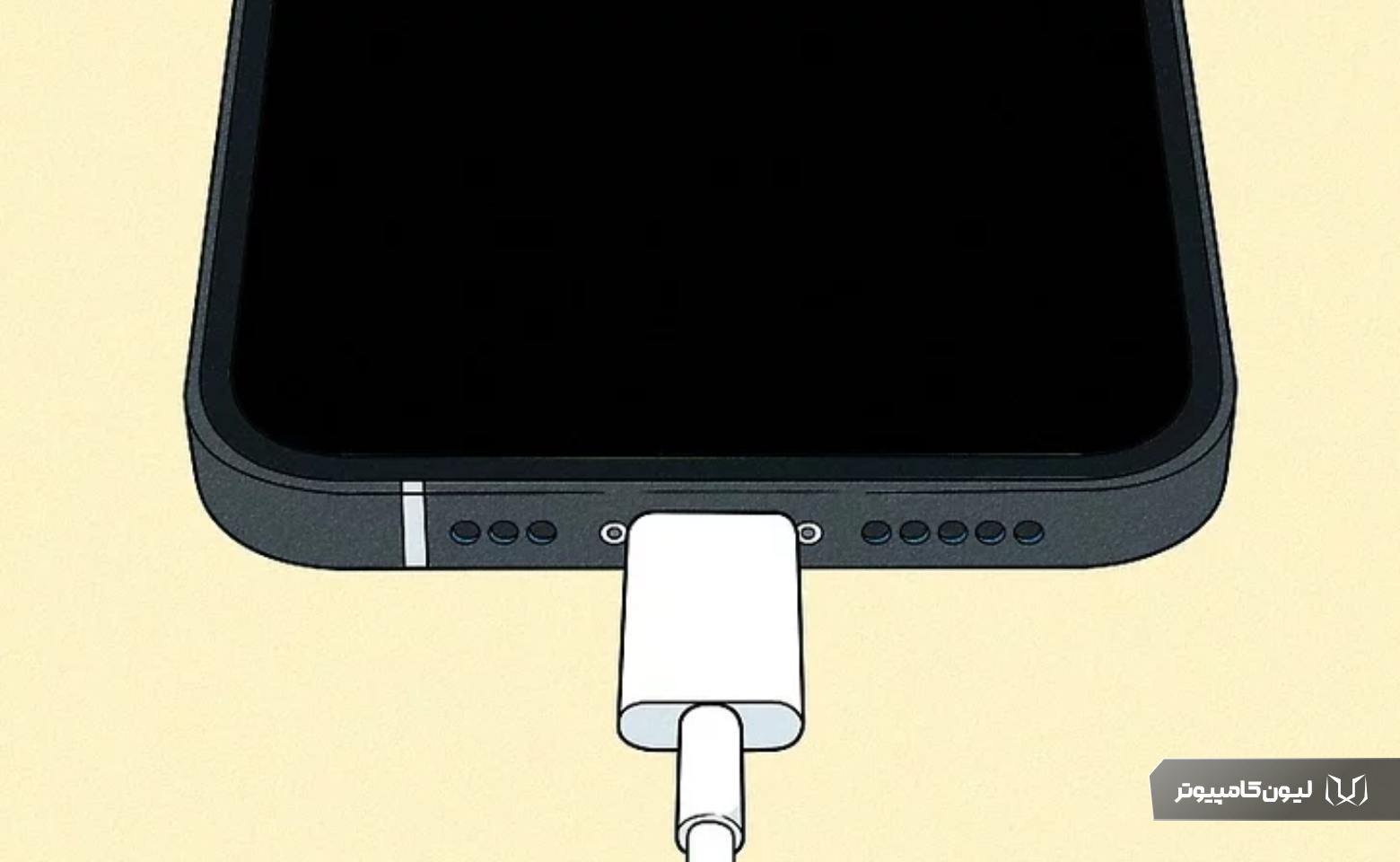
- کابل لایتنینگ را به آیفون و مکبوک وصل کنید.
- مطمئن شوید کابل سالم و اصلی باشد تا اتصال بدون اختلال انجام شود.
- در صورت ظاهر شدن پیام «Trust This Computer» روی آیفون، گزینه «Trust» را بزنید و رمز عبور دستگاه را وارد کنید.
- اپلیکیشن Finder را در مکبوک باز کنید.
- در نوار کناری، در بخشLocations، نام آیفون شما باید ظاهر شود. روی آن کلیک کنید.
- حالا میتوانید از طریق Finder از اطلاعات آیفون پشتیبانگیری کنید، فایلهای صوتی و تصویری را همگامسازی کنید و نرمافزار
- سیستمعامل iOS را بهروزرسانی یا بازیابی کنید.
- اگر آیفون در Finder نمایش داده نمیشود، بررسی کنید که اجازه دسترسی به کابل داده شده باشد و پورت USB سالم باشد. در
- صورت نیاز به انتقال سریع عکسها، میتوانید از اپلیکیشن Photos نیز استفاده کنید.
استفاده از برنامه iTunes (برای نسخههای قدیمیتر macOS)
اگر هنوز از macOS Mojave یا نسخههای قدیمیتر استفاده میکنید، برنامه iTunes نقش اصلی را در اتصال گوشی آیفون به لپ تاپ مک بوک ایفا میکند. روش انجام این کار به شرح زیر است:
- آیفون را با کابل لایتنینگ به مکبوک وصل کنید.
- iTunes را باز کنید (اگر بهطور خودکار باز نشد).
- در نوار بالایی iTunes، روی آیکون گوشی کلیک کنید.
- حالا میتوانید اطلاعات را همگامسازی کنید، از آیفون بکآپ بگیرید و موسیقی، ویدئو یا فایلهای دیگر منتقل کنید.
اگر iTunes آیفون را نمیشناسد، برنامه را به آخرین نسخه بهروزرسانی کنید یا دستگاه را مجدداً Trust کنید. همگامسازی خودکار را فقط در صورتی فعال کنید که مطمئن هستید نمیخواهید اطلاعات قبلی پاک شود.
استفاده از AirDrop
AirDrop قابلیتی است که به شما اجازه میدهد فایلها را بدون نیاز به کابل، بهصورت مستقیم از آیفون بهمک بوکارسال کنید یا بالعکس. فقط کافی است هر دو دستگاه در نزدیکی هم باشند و بلوتوث و وایفای آنها فعال باشد.
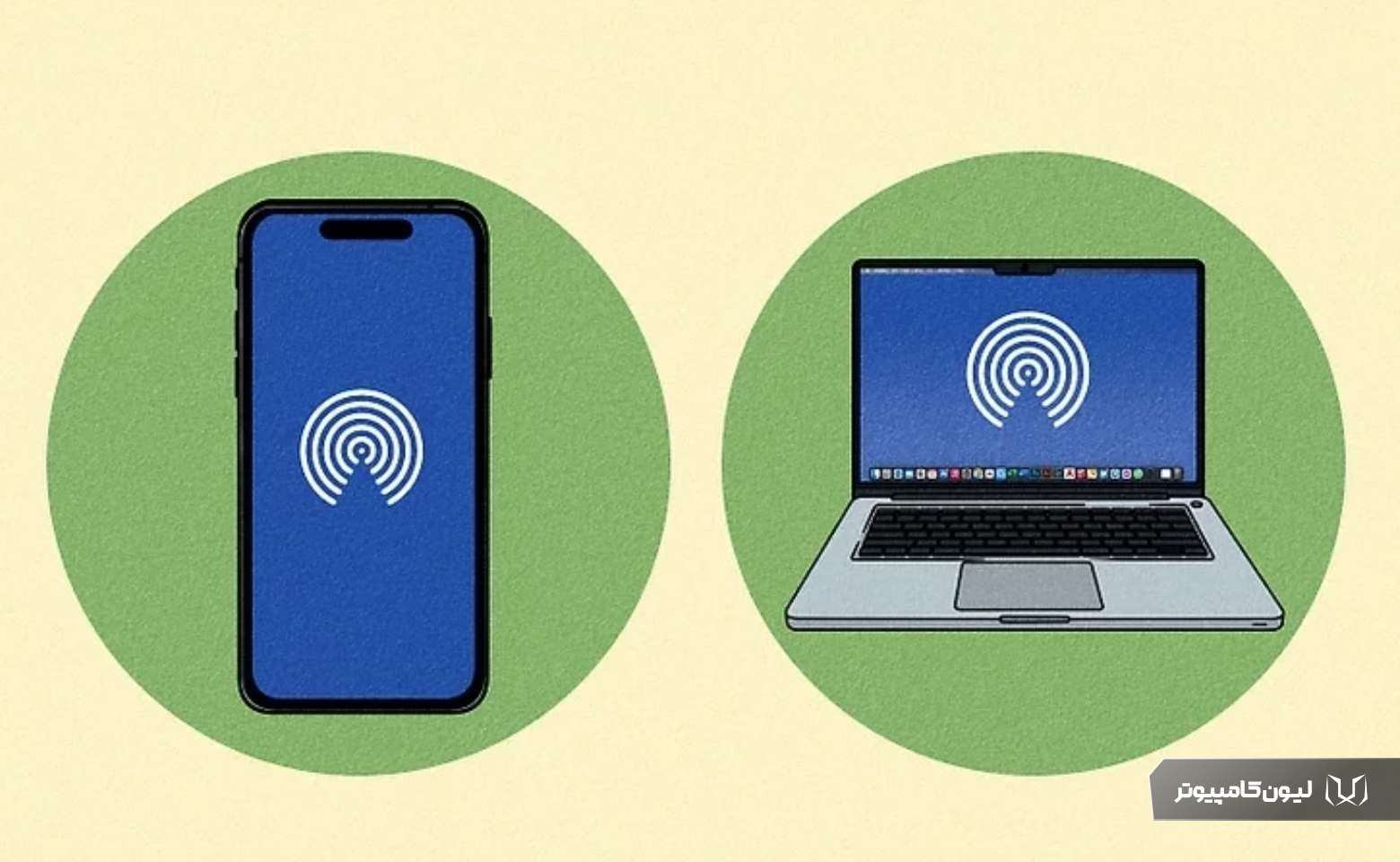
مراحل فعالسازی AirDrop و انتقال فایل و تصاویر به روش زیر انجام می شود:
- ابتدا AirDrop را در مکبوک فعال کنید.
- Finder را باز کنید و از نوار کناری روی AirDrop کلیک کنید.
- در پایین پنجره، گزینه «Allow me to be discovered by» را روی «Everyone» یا «Contacts Only» قرار دهید.
- در آیفون، Control Center را باز کنید (با کشیدن صفحه از بالا یا پایین، بسته به مدل دستگاه).
- روی آیکون شبکه (شامل وایفای و بلوتوث) نگه دارید.
- AirDrop را انتخاب کنید و روی «Everyone» یا «Contacts Only» بگذارید.
- حالا فایلی را که میخواهید ارسال کنید در آیفون انتخاب کنید. مثلاً یک عکس را باز کنید، روی آیکون Share بزنید، سپس گزینه AirDrop را انتخاب کنید.
- نام مکبوک شما ظاهر میشود. آن را لمس کنید.
- روی مکبوک، پیغامی برای تأیید دریافت فایل نمایش داده میشود. آن را تأیید کنید.
- فایل مورد نظر بهصورت مستقیم در پوشه Downloads مکبوک ذخیره میشود.
اگر دستگاه مقابل در لیست AirDrop ظاهر نمیشود، مطمئن شوید بلوتوث و وایفای هر دو دستگاه روشن است. اگر ارتباط برقرار نمیشود، هر دو دستگاه را از نو راهاندازی کرده یا AirDrop را یک بار خاموش و روشن کنید. برای کاربران حرفهای، AirDrop حتی امکان ارسال سریع لینک یا مخاطب را نیز دارد.
بیشتر بخوانید:آموزش روش های انتقال فایل از گوشی به کامپیوتر و لپ تاپ
استفاده از iCloud Drive
iCloud Drive یک فضای ذخیرهسازی ابری است که توسط اپل ارائه میشود و به شما اجازه میدهد فایلها را از آیفون در فضای ابری آپلود کرده و در مکبوک یا هر دستگاه دیگری که Apple ID شما را دارد، به آنها دسترسی داشته باشید. مراحل فعالسازی iCloud Drive و استفاده از آن در آیفون به روش زیر است:
- به تنظیمات (Settings) آیفون بروید.
- روی نام خود در بالای صفحه ضربه بزنید (Apple ID).
- وارد بخش iCloud شوید.
- مطمئن شوید گزینه iCloud Drive روشن باشد.
- برنامه «Files» را باز کنید.
- فایلی را که میخواهید منتقل کنید، در مسیر iCloud Drive ذخیره کنید.
مراحل دسترسی به فایلها در مکبوک
Finder را باز کنید. در نوار کناری، روی گزینه iCloud Drive کلیک کنید. فایلهایی که از آیفون در iCloud ذخیره کردهاید، اینجا در دسترس هستند.
برای استفاده از iCloud Drive، اتصال به اینترنت ضروری است. اگر فایلها بزرگ هستند، بهتر است از وایفای استفاده کنید تا حجم دیتای سیمکارت مصرف نشود.
اپل بهصورت پیشفرض ۵ گیگابایت فضای رایگان میدهد. اگر به فضای بیشتری نیاز دارید، میتوانید پلنهای پولی را فعال کنید.
iCloud Drive مناسب فایلهایی مانند PDF، Word، عکس، ویدیو و حتی فایلهای فشرده است.
اتصال گوشی آیفون به لپ تاپ ویندوزی
اتصال گوشی آیفون به لپتاپ ویندوزی برخلاف مکبوک نیاز به چند مرحله ساده دارد، اما بهخوبی امکانپذیر است. در این قسمت روشهای اتصال گوشی آیفون به لپ تاپ ویندوزی را معرفی خواهیم کرد:
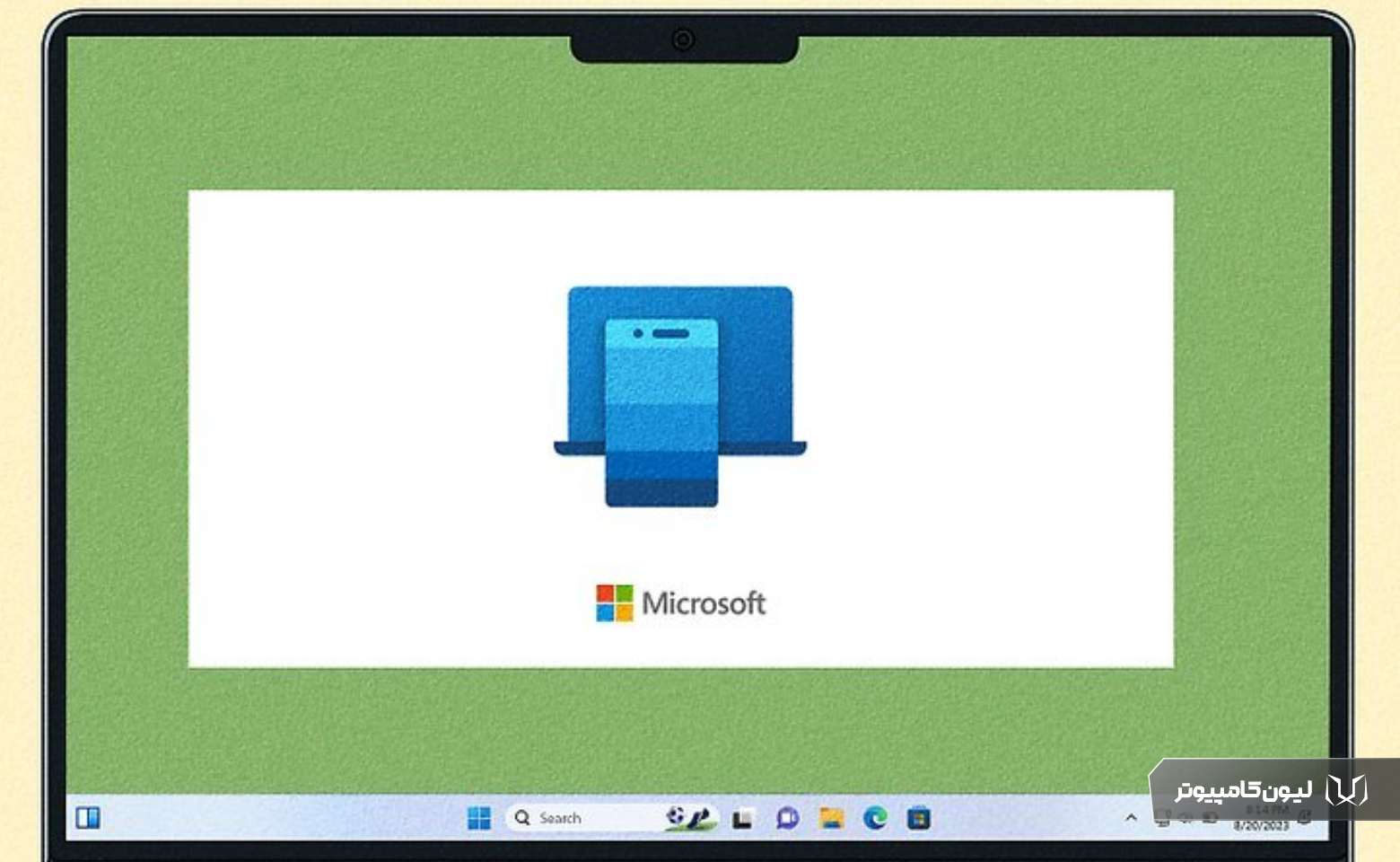
اتصال با کابل و استفاده از برنامه iTunes
برای اتصال گوشی آیفون به لپ تاپ ویندوزی، بهترین گزینه استفاده از iTunes است. این برنامه پل ارتباطی اپل با ویندوز است و به شما اجازه میدهد بکآپ بگیرید، فایل منتقل کنید یا گوشی را مدیریت کنید. برای اتصال گوشی آیفون به لپ تاپ ویندوزی با کابل از روش زیر استفاده کنید:
- ابتدا iTunes را نصب کنید.
- وارد سایت رسمی اپل شوید و آخرین نسخه iTunes را برای ویندوز دانلود و نصب کنید.
- پس از نصب، برنامه را اجرا کنید.
- آیفون را با کابل لایتنینگ به لپتاپ وصل کنید.
اگر برای اولین بار است، در آیفون پیغامی با عنوان «Trust This Computer» نمایش داده میشود. روی Trust بزنید و رمز گوشی را وارد کنید.
درiTunes، آیکون آیفون شما در بالا سمت چپ ظاهر میشود. روی آن کلیک کنید. حالا میتوانید از آیفون بکآپ بگیرید، عکسها، موسیقی یا فیلمها را همگامسازی کنید، نرمافزار سیستم را آپدیت یا بازیابی (Restore) کنید.
اگر iTunes آیفون را نمیشناسد، کابل یا پورت USB را بررسی کنید. برای انتقال عکسها بهصورت سادهتر، میتوانید از File Explorer هم استفاده کنید (در بخش بعدی توضیح میدهیم).
انتقال عکس و ویدیو با File Explorer (بدون نیاز به iTunes)
این روش اتصال گوشی آیفون به لپ تاپ مخصوص مواقعی است که فقط میخواهید عکس یا ویدیو را از آیفون به لپتاپ منتقل کنید و نمیخواهید کل دستگاه را مدیریت کنید. مراحل انتقال عکس و ویدیو با File Explorer به روش زیر است:
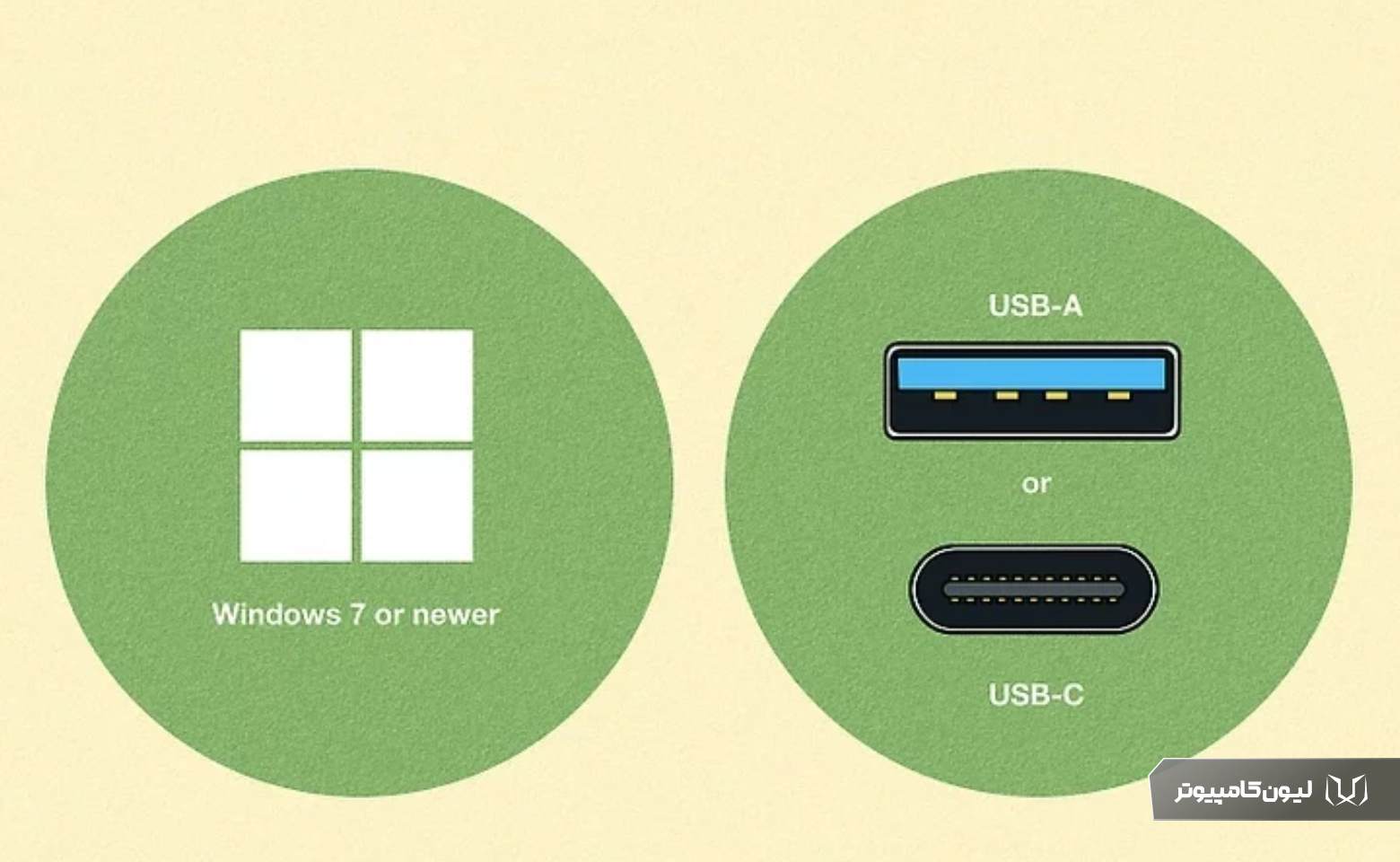
- آیفون را با کابل لایتنینگ به لپتاپ وصل کنید.
- در آیفون پیغام Trust نمایش داده میشود. روی Trust بزنید.
- File Explorer ویندوز را باز کنید.
- در پنل کناری، آیفون شما مانند یک درایو جداگانه نمایش داده میشود.
- روی نام آیفون کلیک کنید، سپس وارد پوشه DCIM شوید.
- تمام پوشههای دوربین در اینجا نمایش داده میشوند. عکسها یا ویدیوها را انتخاب و به سیستم خود منتقل کنید.
در این روش انتقال فقط بهصورت یکطرفه است (از آیفون به لپتاپ). برای ارسال عکس از ویندوز به آیفون باید از برنامههای دیگر استفاده کنید. نکته مثبت این روش این است که فایلها بهصورت اصلی (با کیفیت کامل) منتقل میشوند، بدون فشردهسازی.
استفاده از iCloud در ویندوز
اپل برای کاربران ویندوز، نرمافزار رسمی iCloud را ارائه داده تا بتوانند فایلهای ذخیرهشده در فضای ابری آیفون را روی کامپیوتر ویندوزی خود مشاهده و دانلود کنند. برای استفاده از iCloud، به صفحه رسمی iCloud ویندوز بروید و برنامه را دانلود و روی لپتاپ نصب کنید. سپس مراحل زیر را به ترتیب انجام دهید:
- برنامه iCloud را اجرا کنید.
- با Apple ID خود وارد شوید (همان حسابی که روی آیفون فعال است).
- مواردی را که میخواهید همگامسازی شوند، انتخاب کنید (گزینههایی مثل Photos، iCloud Drive، Mail و Contacts).
- گزینههای دلخواه را فعال کرده و روی «Apply» کلیک کنید.
- پس از فعالسازی، پوشههایی مثل iCloud Drive و iCloud Photos در File Explorer ایجاد میشوند.
هر فایلی که در آیفون در این بخشها آپلود شده باشد، در این پوشهها نمایش داده میشود و قابل دانلود یا مشاهده است. اگر عکس یا فایل جدیدی را در آیفون به iCloud Drive منتقل کنید، چند لحظه بعد در لپتاپ هم ظاهر میشود. فایلهایی که از این طریق به ویندوز منتقل میشوند، دقیقاً با همان کیفیت اصلی ذخیره میشوند.
اگر بخواهید فایلها را بدون استفاده از سرویسهای اپل و بهصورت سریعتر منتقل کنید، روش بعدی یعنی استفاده از اپلیکیشنهای جانبی مثل SHAREit یا Snapdrop میتواند خیلی به کارتان بیاید.
بیشتر بخوانید:آموزش پارتیشن بندی ویندوز 10
استفاده از SHAREit
SHAREit یکی از محبوبترین اپلیکیشنهای انتقال فایل بین گوشی و لپتاپ است و روی هر دو سیستمعامل آیفون و ویندوز بهخوبی کار میکند. مراحل استفاده از SHAREit و انتقال فایل از گوشی آیفون به لپ تاپ به ترتیب زیر انجام می شود:
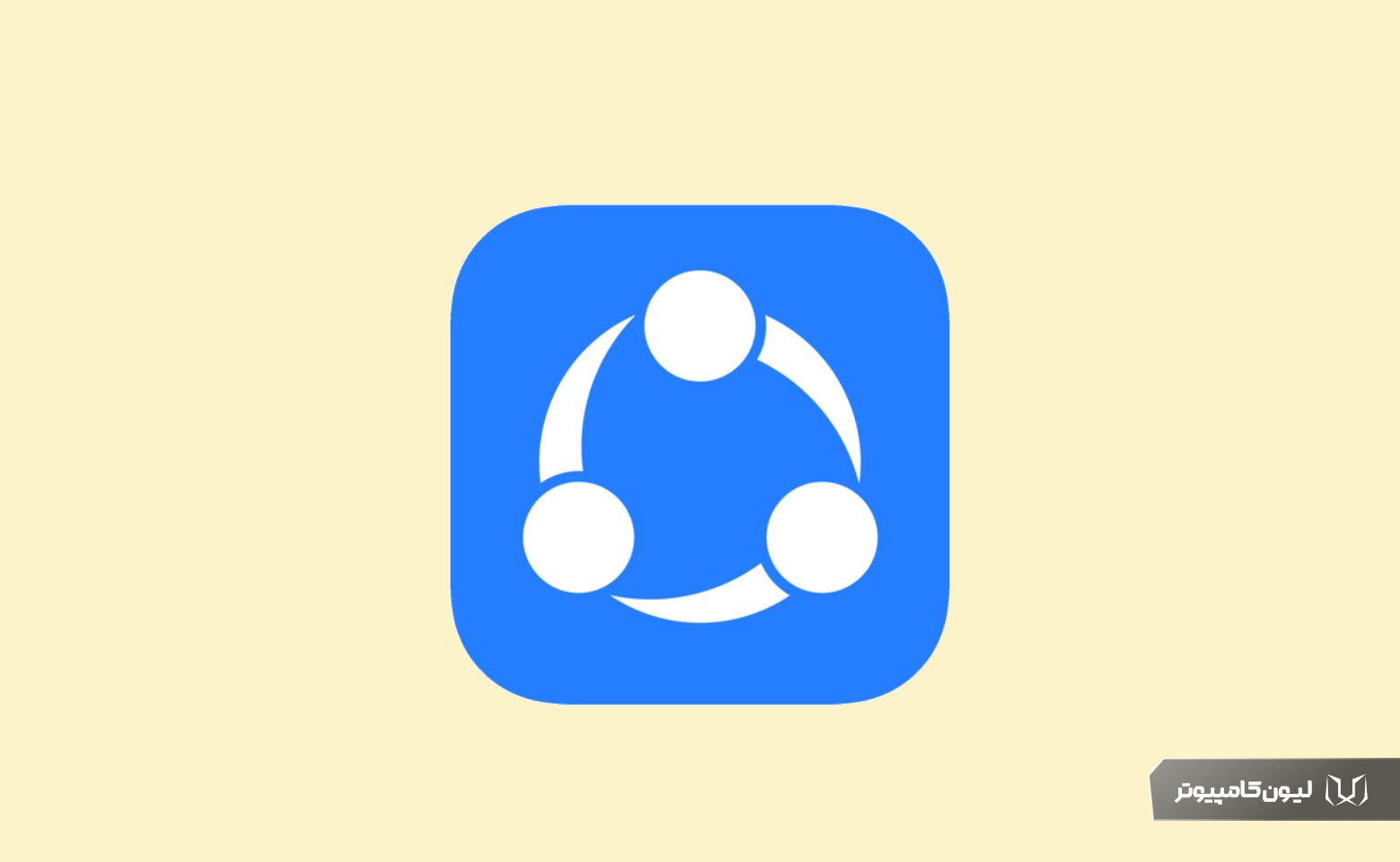
- اپلیکیشن SHAREit را روی آیفون از App Store نصب کنید.
- نسخه مخصوص ویندوز را از سایت رسمی SHAREit دانلود و نصب کنید.
- آیفون و لپتاپ را به یک شبکه وایفای مشترک وصل کنید.
- برنامه را روی هر دو دستگاه باز کرده و در یکی از آنها گزینه Send و در دیگری Receive را انتخاب کنید.
- فایلهای موردنظر را انتخاب کرده و ارسال کنید.
این روش نیاز به اینترنت ندارد، فقط وایفای محلی کافی است. از مزایای این روش این است که سرعت انتقال بسیار بالا است و رابط کاربری ساده و مناسب برای کاربران مبتدی است.
استفاده از Snapdrop (سریع و بدون نصب)
Snapdrop یک ابزار تحت وب است که شبیه AirDrop اپل عمل میکند، اما برای هر دستگاهی در هر پلتفرمی قابل استفاده است. مراحل اسفاده از Snapdrop برای اتصال گوشی آیفون به لپ تاپ به ترتیب زیر است:
- آیفون و لپتاپ ویندوزی را به یک شبکه وایفای متصل کنید.
- در هر دو دستگاه وارد مرورگر شوید و آدرس snapdrop.net را وارد کنید.
- در هر دو دستگاه صفحه مشابهی باز میشود که نام دستگاه مقابل را نمایش میدهد.
- برای ارسال فایل، روی نام لپتاپ در آیفون بزنید و فایل موردنظر را انتخاب کنید.
- در لپتاپ گزینه دانلود ظاهر میشود؛ فایل را ذخیره کنید.
با استفاده از استفاده از Snapdrop نیازی به نصب هیچ برنامهای نیست. همچنین سرعت انتقال فایلها بالا است و از هر نوع فایلی پشتیبانی میکند.
بهترین روش اتصال گوشی آیفون به لپ تاپ چیست؟
بهترین روش اتصالگوشی آیفونبه لپتاپ بستگی به نوع استفاده شما دارد، اما معمولاً استفاده از کابل لایتنینگ مطمئنترین و سریعترین گزینه است. با اتصال آیفون از طریق کابل به لپتاپ ویندوزی یا مک، میتوانید از نرمافزارهایی مانند iTunes (برای ویندوز یا نسخههای قدیمی مک) یا Finder (در نسخههای جدید مک)
برای مدیریت کامل گوشی، انتقال فایلها، پشتیبانگیری و بهروزرسانی سیستمعامل استفاده کنید. این روش برای زمانی که قصد دارید حجم زیادی از دادهها مانند عکسها و ویدیوها را منتقل کنید یا از اطلاعات گوشی نسخه پشتیبان بگیرید، بهترین انتخاب است.
علاوه بر اتصال کابلی، بسیاری از کاربران ترجیح میدهند از روشهای بیسیم مانند AirDrop (در مکبوک) یا iCloud Drive برای همگامسازی فایلها استفاده کنند. در لپتاپهای ویندوزی هم میتوانید با نصب نرمافزار iCloud یا استفاده از ابزارهایی مثل اشتراکگذاری از طریق ایمیل یا برنامههای جانبی، بدون نیاز به کابل، دادهها را جابهجا کنید.
این روش برای انتقال سریع چند عکس یا فایل سبک کاربردی است و دسترسی به اطلاعات شما را در هر زمان و مکان آسانتر میکند. ترکیب این دو روش، یعنی اتصال کابلی برای مدیریت کامل و استفاده از فضای ابری برای دسترسی سریع، بهترین تجربه کاربری را برای صاحبان آیفون فراهم میکند.
سوالات متداول
1. آیا برای اتصال آیفون به لپتاپ حتماً باید از iTunes استفاده کنم؟
خیر. اگر از مکبوک با macOS Catalina یا نسخههای جدیدتر استفاده میکنید، نیازی به iTunes نیست و میتوانید از طریق برنامه Finder آیفون خود را مدیریت کنید. برای لپتاپ ویندوزی، iTunes بهترین گزینه برای مدیریت کامل دستگاه است، اما اگر فقط میخواهید عکس و ویدیو منتقل کنید، میتوانید از File Explorer یا نرمافزارهای جانبی مثل SHAREit و Snapdrop استفاده کنید.
۲. اگر کابل لایتنینگ خراب یا در دسترس نباشد، چطور آیفون را به لپتاپ وصل کنم؟
در این حالت میتوانید از روشهای بیسیم کمک بگیرید. برای مکبوک، سادهترین روش AirDrop است که بدون نیاز به کابل، فایلها را منتقل میکند. برای ویندوز هم میتوانید از نرمافزارهایی مثل iCloud Drive، SHAREit یا ابزار آنلاین Snapdrop استفاده کنید تا فایلها را بین آیفون و لپتاپ جابهجا کنید.
آدرس کپی شد
#کامپیوتر #آموزش_کامپیوتر
بیشتر...
تبلیغات
درد دور ناف در اوایل بارداری تا سه ماهه اول نشانه چیست؟ خطرناک است؟:درد دور ناف در اوایل بارداری بان
کم تکرارترین اسم دختر ایرانی، کم تکرارترین اسم دختر خارجی، اسم دختر کمتر شنیده شده، اسم دخترانه کمتر
بهترین روش تشخیص طلا از بدل در منزل با وایتکس، سرکه، آبلیمو و سوزاندن:بهترین روش تشخیص طلا از بدل تش
جنسیت جنین در چند هفتگی مشخص میشود؟ جنسیت جنین پسر زودتر مشخص میشود یا دختر؟:تشخیص جنسیت جنین در هفت
نوحه حضرت قاسم ترکی و فارسی، قدیمی و سه ضرب + متن نوحه حضرت قاسم:نوحه حضرت قاسم حضرت قاسم یکی از فرز
درمان زود انزالی خانگی فوری برای مردان + بهترین تاخیری طبیعی فوری چیست؟:درمان زود انزالی فوری مردان
خالي كردن حافظه گوشي سامسونگ به زبان فارسی، چجوری حافظه گوشیمو خالی کنم شیائومی، چجوری حافظه گوشیمو
رشد سریع مو در یک هفته برای زنان و مردان با روش خانگی و بدون قرص:رشد سریع مو در یک هفته برای زنان و
بیشتر...